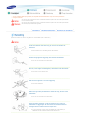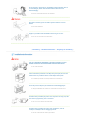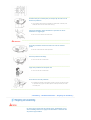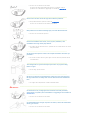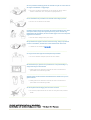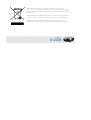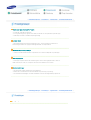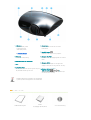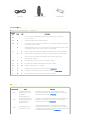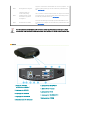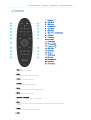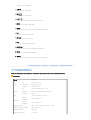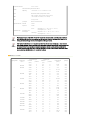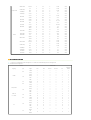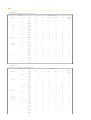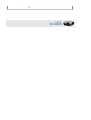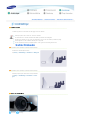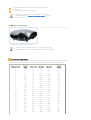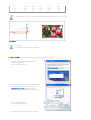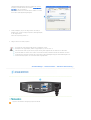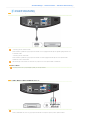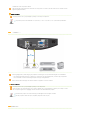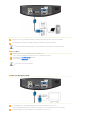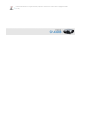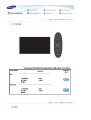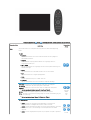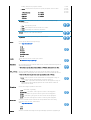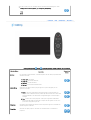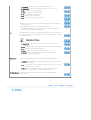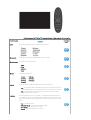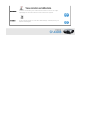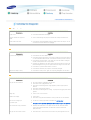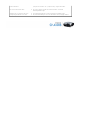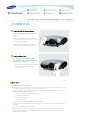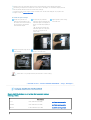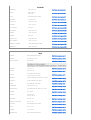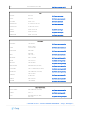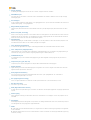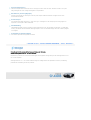För att undvika skador på egendom, läs följande säkerhetsföreskrifter noga och använd produkten i
enlighet med dem.
Om du inte följer instruktioner som är markerade med denna symbol kan det orsaka personskador,
till och med livshotande.
Om du inte följer instruktioner som är markerade med denna symbol kan det orsaka personskador
eller skador på produkten eller egendom.
|
Elanslutning
|
Installationsinformation
|
Rengöring och användning
|
[Bilderna är endast för referens, de gäller inte vid alla tillfällen (eller i alla länder).]
Se till att kontakten sitter tätt fast, gör den inte det medför det
brandfara.
z När kontakten inte är fullständig medför det brandfara.
Använd inte glappande vägguttag eller skadade strömkablar.
z Det finns risk för elektrisk stöt eller brand.
Rör inte, under några omständigheter, elkontakten med våta händer.
z Det medför risk för elektrisk stöt.
Sätt inte flera apparater i ett enda vägguttag.
z Det medför brandfara.
Ställ inte tunga saker på nätsladden. Undvik att böja, dra eller vrida
nätsladden.
z Det finns risk för elektrisk stöt eller brand.
Innan du flyttar produkten, se till att strömmen är av och ta ut
nätsladden ur vägguttaget. Se även till att alla anslutna kablar är
urdragna från sina enheter innan du flyttar den.
z
Att flytta produkten utan att dra ur nätsladden kan orsaka skador på
nätsladden och kan medföra brandrisk eller elektrisk stöt.

För att koppla ur apparaten ur strömkällan måste kontakten dras ut
ur strömuttaget, därför skall strömkontakten alltid vara fullt
funktionsduglig.
z
Det kan orsaka elektriska stötar eller eldsvåda.
Dra alltid ur sladdar genom att hålla i själva kontakten och inte
kabeln.
z
Det medför brandfara.
Koppla ur produkten från strömkällan innan du gör ren den.
z
Det finns risk för elektrisk stöt eller brand.
|
Elanslutning
|
Installationsinformation
|
Rengöring och användning
|
FÖR ATT FÖRHINDRA BRANDRISK, FÖRVARA LEVANDE LJUS OCH
ANNAN ÖPPEN ELD PÅ AVSTÅND FRÅN DEN HÄR PRODUKTEN.
z
Det medför brandfara.
Om du installerar produkten i ett skåp eller på en hylla, låt inte den
främre delen av produkten sticka ut från skåpet eller hyllan.
z
En fallande produkt kan förstöra produkten eller orsaka skador.
Se till att placera adaptern på avstånd från värmeanläggningar.
z Höljet på nätsladden kan smälta och orsaka elektrisk stöt eller brand.
Installera inte produkten på platser som exponeras för olja, rök, fukt
eller vatten (regnvatten), eller i ett fordon.
z Det finns risk för elektrisk stöt eller brand.
Installera inte produkten på platser utan ventilation, som till
exempel en bokhylla eller en inbyggd garderob.
z Det kan orska brand eller skador på produkten.

Installera inte på en ostabil plats, till exempel på ett stativ som är
mindre än produkten.
z Om produkten faller kan den bli skadad eller skada barn. Installera på en
stabil plats eftersom den främre delen är tung.
Om det blir åskväder, stäng omedelbart av systemet och dra ut
nätsladden ur vägguttaget.
z Det finns risk för elektrisk stöt eller brand.
Se till att produktens ventiler inte täcks över med en duk eller
gardin.
z Det kan orska brand eller skada produkten.
Ställ ned produkten försiktigt.
z
Gör du det kan det orsaka skador.
Tappa inte produkten när du flyttar den.
z Gör du det kan det orsaka skador.
Se till att barn inte når produkten.
z En fallande produkt kan orsaka skador på barn. Eftersom det främre partiet
av produkten är tyngre än det bakre partiet, intallera produkten på en slät
och stabil plats.
|
Elanslutning
|
Installationsinformation
|
Rengöring och användning
|
För inte in någon metall som till exempel pinnar, metalltrådar, borrar
eller brandfarliga ämnen som papper och tändstickor i ventilerna eller
AV-portarna på produkten.

z
Det finns risk för elektrisk stöt eller brand.
Om vatten eller något främmande ämne kommer in i produkten, stäng av
produkten, dra ut nätsladden ur vägguttaget och kontakta ett Servicecenter
Montera inte isär eller försök att laga eller modifiera produkten.
z
När produkten behöver repareras, kontakta ett Servicecenter.
Det finns risk för elektrisk stöt eller skador på produkten.
Håll produkten borta från brandfarlig spray och andra liknande ämnen.
z
Det finns risk för brand eller explosion.
Placera inte behållare med vatten, vaser, drycker, kemikalier, små
metallbitar eller tunga saker på produkten.
z
Om någon sak eller vätska kommer in i produkten kan det orsaka elektrisk stöt, brand
eller personskada.
Se till att inga barn placerar saker som exempelvis leksaker eller kakor på
produkten.
z
Om ett barn försöker sträcka sig efter någon av dessa saker kan produkten falla ner
och skada barnet.
Titta aldrig direkt in i ljuset från lampan på fronten och projicera aldrig
bilden in i ögon.
z
Det är farligt, speciellt för barn.
När du tar ur batterier ur fjärrkontrollen, måste du se upp så att inga barn
får tag i batterierna och sväljer dem. Förvara batterierna utom räckhåll för
barn.
z
Om någon råkar svälja batterier, kontakta omedelbart läkare.
Om det kommer rök, ovanliga ljud eller det luktar bränt från produkten,
stäng genast av systemet, dra ut nätsladden ur vägguttaget och kontakta ett
Servicecenter.
z Det finns risk för elektrisk stöt eller brand.
Om kontaktstiftet eller uttaget exponeras för damm, vatten eller främmande
ämnen, gör rent det.
z Det finns risk för elektrisk stöt eller brand.

Gör ren produkten försiktigt genom att använda en mjuk torr trasa efter att
du dragit ut nätsladden ur vägguttaget.
z
Gör inte ren produkten med kemikalier som till exempel vax, bensin, alkohol,
lacknafta, insektsmedel, arom, smörjmedel, rengöringsmedel e.t.c.
Dra ur nätsladden när produkten inte används under längre perioder.
z
Det finns risk för elektrisk stöt eller brand.
Kontakta ett auktoriserat servicecenter då en skärm installeras på en plats
med mycket damm, höga eller låga temperaturer, platser med för hög
luftfuktighet eller kemikalier, där den används dygnet runt som exempelvis
flygplatser och stationer.
z Detta kan leda till allvarliga skador på din skärm.
När produkten har tappats eller dess fodral är trasigt, stäng av produkten
och dra ur nätsladden, då detta kan orsaka elektrisk stöt eller brand.
z
I sådana här fall, kontakta ett Servicecenter.
Var noga med att inte tappa bort linsskyddet till produkten.
z Om du inte använder linsskyddet på linsen kan linsen skadas.
När batterierna byts, placera de nya batterierna i rätt polaritetsläge +/-
enligt markeringar i batterifacket.
z
Felaktig polaritet kan få batterierna att brista eller läcka och leda till brand,
personskador eller kontaminering (skada).
Använd endast rekommenderade standardbatterier. Blanda inte nya och
gamla batterier.
z
Felaktig polaritet kan få batterierna att brista eller läcka och leda till brand,
personskador eller kontaminering (skada).
Se till att fjärrkontrollen läggs på ett bord eller en bänk.
z
Om du kliver på fjärrkontrollen kan du ramla och slå dig eller så kan produkten
skadas.
Korrekt avfallshantering av produkten
(elektriska och elektroniska produkter) - Endast för Europa

Denna markering på produkten och i manualen anger att den inte bör sorteras
tillsammans med annat hushållsavfall när dess livstid är över. Till förebyggande av skada
på miljö och hälsa bör produkten hanteras separat för ändamålsenlig återvinning av dess
beståndsdelar.
Hushållsanvändare bör kontakta den återförsäljare som sålt produkten eller sin kommun
för vidare information om var och hur produkten kan återvinnas på ett miljösäkert sätt.
Företagsanvändare bör kontakta leverantören samt verifiera angivna villkor i
köpekontraktet. Produkten bör inte hanteras tillsammans med annat kommersiellt avfall.

|
Produktegenskaper
|
Produktvyer
|
Fjärrkontroll
|
Produktspecifikationer
|
Optisk motor med avancerad DLP-teknik
- En panel på 1280x768 har anpassats.
- Ett 5-segments färghjul (5 segment color wheel) har använts för att implementera optimala färger.
- 200W lampa utformad för förbättrad belysningsförmåga
Levande färger
- Kvalitetsbildsinställning fokuserat på förbättring av färg - den här enheten är inriktad mot att
realisera färgkoordinater som uppfyller sändningsstandarder för videoproduktion.
Minimerat fläktljud och ljusläckage
- Luftflöde och fläktinstallationsstruktur är optimerade för att minimera fläktljudet och ljusläckaget.
Olika ingångsportar
- Anslutningar till perifera enheter har förbättrats genom att anta olika ingångsterminaler, såsom en
HDMI-terminal (HDC-stöd), en Component-terminal och en MONITOR OUT-terminal.
Användarinställningar
- Den här enheten medger inställning av varje ingångsport.
- Enheten har ett referensmönster som kan användas för positionering och justering.
- För användarens bekvämlighet vid mörka förhållanden finns även en bakgrundsbelyst fjärrkontroll.
|
Produktegenskaper
|
Produktvyer
|
Fjärrkontroll
|
Produktspecifikationer
|
Främre/övre sidan

1. Indikatorer
- STAND BY (Blå lysdiod)
- LAMP (Blå lysdiod)
- TEMP (Röd lysdiod)
※Se lysdiodsindikeringar.
2. Fokusring
Används för fokusjustering.
3. Signalmottagare för fjärrkontroll
4. Lins
5. Justerbara fötter
Du kan justera skärmens position genom att flytta
de justerbara fötterna upp och ned.
6. Zoomknapp
Används för att förstora eller förminska
bildstorleken.
7.
STRÖM-knapp ( )
Används för att slå på och av projektorn.
8. Knappen SOURCE
Används för att välja ingångssignaler från externa
källor.
9. Knappen MENU
Använd den här knappen för att öppna eller
stänga en meny eller för att gå framåt i en meny.
10.
Knappen Select and Move
(Välj och flytta) ( / )
Använd den här knappen för att flytta eller välja
ett alternativ inom en meny.
Knapparna längst upp på projektorn är touchknappar.
Tryck lätt på dem med fingrarna för att använda dem.
Förpackningens innehåll
Snabbinstallationsguide
Garanti
(Ej tillgängligt på alla platser)
CD för bruksanvisning

Strömkabel Fjärrkontroll/2 batterier Rengöringsduk
Lysdiodsindikatorer
●:Lampan är på ◐:Lampan blinkar ○:Lampan är av
STAND
BY
LAMP TEMP Information
●○○
Om du trycker på POWER-knappen fjärrkontrollen eller projektorn visas skärmen
inom 30 sekunder.
●●○
Projektorn används under normala förhållanden.
●◐○
Denna status visas när projektorn förbereder drift efter att POWER-knappen på projektorn
eller fjärrkontrollen har tryckts in.
○◐○
POWER-knappen trycks in för att slå av projektorn och kylsystemet är aktiverat för att kyla
ned projektorns insida. (Varar i omkring 1 minut och 30 sekunder)
◐○◐
Se Mätt 1 nedan om kylfläkten inuti projektorn inte används under normala förhållanden.
○◐◐
Se Mätt 2 nedan om lampskyddet som ligger över lampenheten inte är ordentligt stängt.
○○◐
Strömmen slås av automatiskt när temperaturen inuti projektorn ligger utanför
kontrollgränsen. Se Mätt 3.
●◐◐
Ett problem uppstod vid drift av DDP IC i produkten. Se Mätt 4.
◐◐◐
Ett problem har inträffat med användningen av lampan. Se Mätt 5.
●◐●
Lampans livslängd har gått ut. Se Mätt 6.
◐◐○
Produktens minne fungerar inte normalt. Kontakta ett servicecenter.
◐◐●
Produktens strömförsörjning fungerar inte normalt. Kontakta ett servicecenter.
◐●◐
Ett problem uppstod vid drift av färghjulet i produkten. Se Mätt 4.
Rensa indikatorproblem
Klassificering Status Mätningar
Mätt 1
När kylfläktsystemet inte
används under normala
förhållanden.
Om symptomen finns kvar även efter urkoppling och när du
återansluter strömsladden och slår på projektorn ska du kontakta
produktleverantören eller vårt servicecenter.
Mätt 2
När lampskyddet som
skyddar lampenheten inte
är ordentligt försluten eller
sensorsystemet inte
används normalt.
Kontrollera om skruvarna på nedre sidan av projektorn är ordentligt
åtdragna. Om de inte sitter fast som de ska, ska du kontakta
produktleverantören eller ett servicecenter.
Mätt 3
När temperaturen inuti
projektorn blir för hög.
Justera installationspositionen för din projektor genom att läsa
installationsanvisningarna ovan. Kyl ned din projektor ordentligt och
sätt sedan på den igen. Om samma problem inträffar kontinuerligt ska
du kontakta din produktleverantör eller servicecenter.

Mätt 4 När färghjulet inte fungerar.
Koppla ur och återanslut strömsladden och starta om projektorn. Om
samma problem inträffar igen ska du kontakta din produktlevernatör
eller servicecenter.
Mätt 5
Lampan fungerar inte
normalt efter plötslig
avstängning eller omstart
direkt efter att projektorn
har slagits av.
Slå av strömmen, vänta tills temperaturnivån blir lagom och slå sedan
på strömmen igen. Om samma problem inträffar kontinuerligt ska du
kontakta din produktlevernatör eller servicecenter.
Mätt 6 När skärmen blir mörkare
Kontrollera användningstid för lampan på informationsskärmen. Om
du behöver byta ut lampan ska du kontakta din produktleverantör eller
vårt servicecenter.
Den här projektorn har ett kylfläktssystem för att förhindra enheten från överhettning. Användningen av fläkten
kan orsaka ljud, som inte påverkar produktens prestanda. Ingen ersättning eller återköp utgår på grund av ljudet.
Baksidan
1. Porten RS-232C (För
serviceingångsterminaler)
2. Ingångsporten SERVICE
3. Ingångsporten VIDEO IN
4. Ingångsporten S-VIDEO IN
5. Signalmottagare för fjärrkontroll
6. Ingångsporten HDMI/DVI IN
7. MONITOR OUT-terminal
8. Ingångsporten PC IN
9. Ingångsporten COMPONENT IN
10.Ingångsporten POWER

|
Produktegenskaper
|
Produktvyer
|
Fjärrkontroll
|
Produktspecifikationer
|
1.
ON-knapp ( )
2. COMP-knapp
3. VIDEO-knapp
4. S-VIDEO-knapp
5. AUTO-knapp
6. MENU-knapp
7.
Flytta (▲ ▼ ◀ ▶)/ENTER-knapp
8. INFO-knapp
9. P.SIZE-knapp
10. STILL-knapp
11. P.MODE-knapp
12.
OFF-knapp ( )
13.
LJUS-knapp ( )
14. HDMI-knapp
15. QUICK-knapp
16. PC-knapp
17. RETURN-knapp
18. EXIT-knapp
19. KEYSTONE-knapp
20. USER-knapp
21. INSTALL-knapp
1.
ON ( )
Används för att slå på projektorn.
2. COMP
Används för att växla till läget COMPONENT.
3. VIDEO
Används för att växla till videoläget.
4. S-VIDEO
Används för att växla till S-VIDEO-läget.
5. AUTO
Ställer in Picture automatiskt. Endast tillgänglig i läget PC
6. MENU
Används för att visa menyskärmen.
7.
Flytta(▲ ▼ ◀ ▶)/ENTER
Används för att gå till eller välja varje menyalternativ.
8. INFO
Används för att kontrollera källsignaler, bildinställningar, inställningar för datorskärm och lampans
livslängd.
9. P.SIZE
Används för att justera storleken för bildskärmen.
10. STILL

Används för att visa stillbilder.
11. P.MODE
Används för att välja bildläge.
12.
OFF ( )
Används för att slå av projektorn.
13.
LJUS ( )
Används för att använda fjärrkontrollen i ett mörkt rum.
14. HDMI
Används för att växla till läget HDMI.
15. QUICK
Använd denna funktion för att snabbt välja senast använda meny.
16. PC
Används för att växla till datorläget.
17. RETURN
Går tillbaka till föregående meny.
18. EXIT
Används för att stänga menyskärmen.
19. KEYSTONE
Använd denna funktion vid förvrängda eller lutande bilder.
20. USER
Används för att välja bildinställningsläge.
21. INSTALL
Används för att vända den projicerade bilden framåt eller bakåt.
|
Produktegenskaper
|
Produktvyer
|
Fjärrkontroll
|
Produktspecifikationer
|
Design och specifikationer för produkten kan ändras utan föregående meddelande i syfte att förbättra prestandan.
Specifikationer
Modell SP-A400B
Panel
Strl 16,5 mm / 0,65 tum
Upplösning WXGA (1280 x 768)
Tillverkare Texas Instrument
Lampa
Typ 200 W UHP (Mindre-läge : 172 W)
Livslängd 3.000 timmar (Mindre-läge: 3.250 timmar)
Tillverkare Philips
Färg 18,9 M (1024 x 768 x 3 x 8 bitar)
Upplösning
Optimal
upplösning
1280 x 768 @ 60 Hz
Maximal
upplösning
1280 x 1024 @ 75 Hz
Ingångsvideosignal Video, S-Video, Component, Analog PC, HDMI
Ingångssynkroniseringssignal Separat H/V-sync, TTL
Maximal pixelklocka 136,75 MHz
Diagonal skärmstorlek 40 ~250 tum

Projektionsintervall 0,3 m ~ 9,8 m
Effekt
Strömförbrukning Mindre än 280 W
Spänning 110/220 Vac +/-10 %, 50/60 Hz +/-3 Hz
Ljud Mindre än 28 dB, ljusstyrkan än 32 dB
Mått
343,1 mm(B) x 162,4 mm(D) x 347,2 mm(H)
13,5 tum(B) x 6,4 tum(D) x 13,7 tum(H)
Vikt 4,5 kg / 9,9 lb
Nyckelfunktioner
Ljusstyrka Max 2.000 ANSI lumen
Kontrast 2.500:1
Keystone Lodrät
Användarmiljö
Temperatur och
luftfuktighet
Drifts-
temperatur 0 °C ~ 40 °C (32 °F ~ 104 °F),
Luftfuktighet (10 % ~ 80 %)
Förvarings-
temperatur -20 °C ~ 45 °C (-4 °F ~ 113 °F),
Luftfuktighet (5 % ~ 95 %)
Den här utrustningen av klass B är utformad för hemmabruk och kontorsbruk. Utrustningen har registrerats
enligt EMI för privat bruk. Den kan användas inom alla områden. Klass A är för kontorsbruk. Klass A är för
företag medan klass B avger mindre elektromagnetisk strålning än klass A.
DMD-panelen som används i DLP-projektorer består av flera hundra tusen mikrospeglar. I likhet med hos
andra skärmar kan DMD-panelen innehålla vissa dåliga pixlar. Samsung och andra DMD-panelstillverkare har
en fast identifiering för dåliga pixlar och begränsningsåtgärder på plats och produkterna överskrider inte
maximalt antal dåliga pixlar som anges enligt dina standarder. Det finns i sällsynta fall ej visningsbara pixlar,
men de påverkar inte bildkvaliteten eller produktens livslängd.
Skärmlägen som stöds
Ingångskälla
Upplösning
(HxV)
Horisontell synk Vertikal synk
Pixelfrekvens
[MHz]
Synktyp
Frekvens
[kHz]
polaritet
Frekvens
[Hz]
polaritet
PC
640X350
31.47 P 70.1 N 25.18 Sep.
37.86 P 85.1 N 31.5 Sep.
640X400 37.86 N 85 P 31.5 Sep.
640X480
31.47 N 60 N 25.175 Sep.
35.00 N 66.7 N 30.24 Sep.
37.86 N 72.8 N 31.5 Sep.
37.5 N 75 N 31.5 Sep.
43.27 N 85 N 36 Sep.
720X400 31.47 N 70 P 28.322 Sep.
800X600
35.16 P 56.3 N 36 Sep.
37.88 P 60 P 40 Sep.
48.08 P 72.2 P 50 Sep.
46.87 P 75 P 49.5 Sep.
53.67 P 85 P 56.25 Sep.
832X624 49.73 N 75 N 57.28 Sep.
1024X768
48.36 N 60 N 65 Sep.
56.4 N 70 N 75 Sep.
60.02 P 75 P 78.75 Sep.
68.68 P 85 P 94.5 Sep.
1152X864 67.5 P 75 P 108 Sep.
1152X870 68.68 N 75 N 100 Sep.
1280X768 47.78 N 60 P 79.5 Sep.
1280X960 60 P 60 P 108 Sep.
1280X1024
63.98 P 60 P 108 Sep.
79.98 P 75 P 135 Sep.
1440X900
55.94 N 60 P 106.5 Sep.
70.64 N 75 P 136.75 Sep.
33.72 P 60 P 74.18 Sep.

Component
1920X1080i 28.125 P 50 P 74.25 Sep.
1280x720p
45 P 60 P 74.25 Sep.
37.5 P 50 P 74.25 Sep.
720x480p 31.5 P 60 P 27 Sep.
720x576p 31.25 P 50 P 27 Sep.
HDMI
640X350
31.47 P 70.1 N 25.18 Sep.
37.86 P 85.1 N 31.5 Sep.
640X400 37.86 N 85 P 31.5 Sep.
640X480
31.47 N 60 N 25.175 Sep.
37.5 N 75 N 31.5 Sep.
720X400 31.47 N 70 P 28.322 Sep.
800X600
37.88 P 60 P 40 Sep.
46.87 P 75 P 49.5 Sep.
1024X768
48.36 N 60 N 65 Sep.
60.02 P 75 P 78.75 Sep.
1280X768 47.78 N 60 P 79.5 Sep.
1280X960 60 P 60 P 108 Sep.
1280X1024
63.98 P 60 P 108 Sep.
79.98 P 75 P 135 Sep.
1920x1080i
33.72 P 60 P 74.18 Sep.
28.125 P 50 P 74.25 Sep.
1280x720p
45 P 60 P 74.25 Sep.
37.5 P 50 P 74.25 Sep.
720x480p 31.5 P 60 P 27 Sep.
720x576p 31.25 P 50 P 27 Sep.
720x480i 15.73 P 60 P 13.5 Sep.
720x576i 15.63 P 50 P 13.5 Sep.
Läge för storleks som stöds
O : Storlek och överskanning kan konfigureras, x: Storlek och överskanning kan inte konfigureras,
△: Storleken kan konfigureras
Källa Bildstorlek
Ingång Typ Läge Full 16:9 Zoom 1 Zoom 2 4:3
Anpassa
bredd
HDMI
HD
1080i
△ △△△△△
720p
△ △△△△△
SD
576p
△ △△△△
x
480p
△ △△△△
x
576i
△ △△△△
x
480i
△ △△△△
x
PC VESA O O x x O x
Component
HD
1080i
△ △△△△△
720p
△ △△△△△
SD
576p
△ △△△△
x
480p
△ △△△△
x
576i
△ △△△△
x
480i
△ △△△△
x
Video &
S- Video
SD
576i O O
△△
Ox
480i O O
△△
Ox
PC
HD
1080i O O x x O x
720p O O x x O x
SD
576p O O x x O x
480p O O x x O x
576i O O x x O x
480i O O x x O x
PC
16:9
Mode
OOxxOx
4:3
Mode
OOxxOx

Supportläge för positionsförflyttning
Överskanning: Av
Skärmens position förflyttas inte i ingångsläget HDMI.
Källa Bildposition (H/V)
Ingång Typ Läge Full 16:9 Zoom 1 Zoom 2 4:3
Anpassa
bredd
HDMI
HD
1080i x x x x x x
720p x x x x x x
SD
576p x x x x x x
480p x x x x x x
576i x x x x x x
480i x x x x x x
PCVESAxxxxxx
Component
HD
1080i O O O O O O
720p O O O O O O
SD
576p O O O O O x
480p O O O O O x
576i O O O O O x
480i O O O O O x
Video &
S- Video
SD
576i x x x x x x
480i x x x x x x
PC
HD
1080i O O x x O x
720p O O x x O x
SD
576p O O x x O x
480p O O x x O x
576i O O x x O x
480i O O x x O x
PC
16:9
Mode
OOx xOx
4:3
Mode
OOx xOx
Överskanning: På
Skärmens position förflyttas inte i ingångsläget PC.
Källa Bildposition (H/V)
Ingång Typ Läge Full 16:9 Zoom 1 Zoom 2 4:3
Anpassa
bredd
HDMI
HD
1080i x x x x x x
720p x x x x x x
SD
576p x x x x x x
480p x x x x x x
576i x x x x x x
480i x x x x x x
PCVESAxx xxxx
Component
HD
1080i O O O O O O
720p O O O O O O
SD
576p O O O O O x
480p O O O O O x
576i O O O O O x
480i O O O O O x
Video &
S- Video
SD
576i x x x x x x
480i x x x x x x
PC
HD
1080i O O x x O x
720p O O x x O x
SD
576p O O x x O x
480p O O x x O x
576i O O x x O x
480i O O x x O x
16:9
Mode
OOx xOx

PC
4:3
Mode
OOx xOx

|
Grundinställningar
|
Ansluta strömmen
|
Ansluta till videoutrustning
|
Installera projektorn
Installera projektorn så att strålen från den ligger rakt mot skärmen.
Placera projektorn så att linsen är i mitten av skärmen.
Om skärmen inte är vertikalt installerad kan bilden på skärmen bli rektangulär.
Installera inte skärmen i en ljus miljö. Om skärmen är för ljus visas inte bilden på skärmen tydligt.
Använd gardiner om du installerar skärmen på en ljus plats.
Du kan installera projektorn på följande platser. Fram-golv/fram-tak/bak-golv/bak-tak.
(Visa inställningar för installationsposition)
Visa bilden när du installerar projektorn bakom skärmen,
Installera en semitransparent skärm.
Välj Meny > Inställning > Installera > Bak-golv
Visa bilden när du installerar projektorn bakom skärmen,
Installera projektorn på sidan där du tittar på skärmen.
Välj Meny > Inställning > Installera > Fram-
golv
Zoom- och fokusinställning
Zoomratt Fokusring

Du kan justera bildens storlek inom zoomintervallet genom att vrida på
zoomratten.
Fokusera bilden på skärmen med fokusringen.
Om produkten är installerad på en plats utanför det specificerade
projektionsavståndet (se Skärmstorlek och projektionsavstånd), kan fokus
inte justeras korrekt.
Nivåreglering med justerbara fötter
För nivåreglering av projektorn, justera dess fötter.
Du kan justera nivån för projektorn upp till 12 mm (i genomsnitt 3.4°) grader.
Beroende på projektorns position kan det bildas Keystone-förvridning av bilden.
Skärmstorlek och projektionsavstånd
Installera projektorn på en plan och jämn yta och nivåreglera den med de justerbara fötterna för att få optimal bildkvalitet. Om
bilderna är otydliga kan du ställa in dem med zoomratten eller fokusringen, eller flytta projektorn framåt eller bakåt.
Skärmstorlek [tum]
Horisontal
(X:mm)
Vertikal (Y:mm) Max (Z:mm) Min (Z:mm)
Förskjuten
(Y':mm)
10 218 131 392 326,7 11,1
20 436 261 784,1 653,4 22,2
30 653 392 1176,1 980,1 33,3
40 871 523 1568,2 1306,8 44,4
50 1089 653 1960,2 1633,5 55,5
60 1307 784 2352,3 1960,2 66,6
70 1525 915 2744,3 2286,9 77,8
80 1742 1045 3136,4 2613,6 88,9
90 1960 1176 3528,4 2940,3 100
100 2178 1307 3920,5 3267 111,1
110 2396 1438 4312,5 3593,8 122,2
120 2614 1568 4704,5 3920,5 133,3
130 2831 1699 5096,6 4247,2 144,4
140 3049 1830 5488,6 4573,9 155,5
150 3267 1960 5880,7 4900,6 166,6
160 3485 2091 6272,7 5227,3 177,7
170 3703 2222 6664,8 5554 188,8
180 3920 2352 7056,8 5880,7 199,9
190 4138 2483 7448,9 6207,4 211,1
200 4356 2614 7840,9 6534,1 222,2
210 4574 2744 8233 6860,8 233,3
220 4792 2875 8625 7187,5 244,4

230 5009 3006 9017,1 7514,2 255,5
240 5227 3136 9409,1 7840,9 266,6
250 5445 3267 9801,1 8167,6 277,7
Den här projektorn är utformad för att visa bilder med optimal kvalitet på en skärm av storleken 80 ~ 120 tum.
A. Bildskärm
Z: Kastavstånd
Y': Avstånd från linsens mitt till bildens nedre kant
Ställa in datormiljö - Kontrollera följande alternativ innan du ansluter din dator till projektorn.
1. Högerklicka med musen på Windows-bakgrunden
och klicka på [Egenskaper].
Fliken <Skärmegenskaper> visas.
2. Klicka på fliken [Inställningar] och ange <Skärmupplösning>
genom att hänvisa till <Upplösning> som beskrivs i
skärmlägestabell som stöds av den här projektorn.
Du behöver inte ändra inställningarna för <Färgkvalitet>.
3. Tryck på knappen [Avancerat].
Ett annat egenskapsfönster visas.
4. Klicka på fliken [Skärm] och ange <Screen refresh rate>
Sidan laddas...
Sidan laddas...
Sidan laddas...
Sidan laddas...
Sidan laddas...
Sidan laddas...
Sidan laddas...
Sidan laddas...
Sidan laddas...
Sidan laddas...
Sidan laddas...
Sidan laddas...
Sidan laddas...
Sidan laddas...
Sidan laddas...
Sidan laddas...
Sidan laddas...
Sidan laddas...
Sidan laddas...
Sidan laddas...
-
 1
1
-
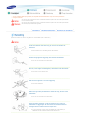 2
2
-
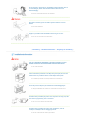 3
3
-
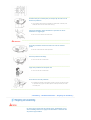 4
4
-
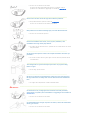 5
5
-
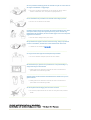 6
6
-
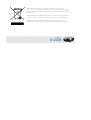 7
7
-
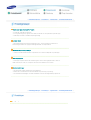 8
8
-
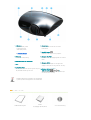 9
9
-
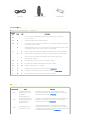 10
10
-
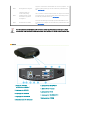 11
11
-
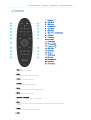 12
12
-
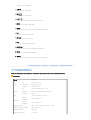 13
13
-
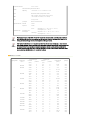 14
14
-
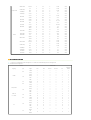 15
15
-
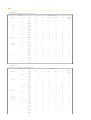 16
16
-
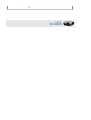 17
17
-
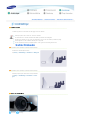 18
18
-
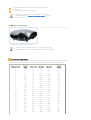 19
19
-
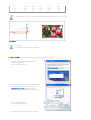 20
20
-
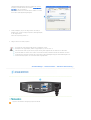 21
21
-
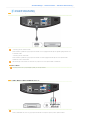 22
22
-
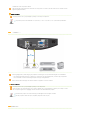 23
23
-
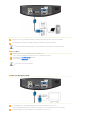 24
24
-
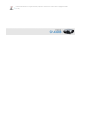 25
25
-
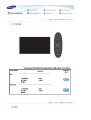 26
26
-
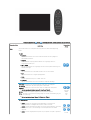 27
27
-
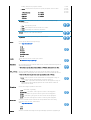 28
28
-
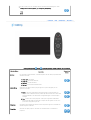 29
29
-
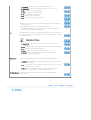 30
30
-
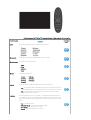 31
31
-
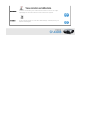 32
32
-
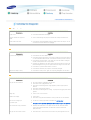 33
33
-
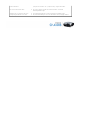 34
34
-
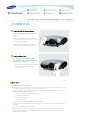 35
35
-
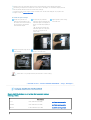 36
36
-
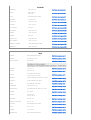 37
37
-
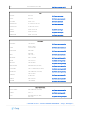 38
38
-
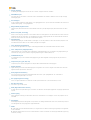 39
39
-
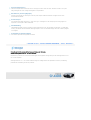 40
40